AI は、ディープラーニングテクノロジーとアルゴリズムに基づいて機能を実行します。このテクノロジーは近年非常に人気が高まっています。TTS(テキスト読み上げ) テクノロジーを使用すると、映画やゲームなどで使われているソニックの AI ボイスやお気に入りのキャラクターの声を作成することもできます。ゲーム好きでソニックが好きな人なら興味を持つはずです。
多くのオンラインソニックボイスジェネレータが存在し、複数のアプリケーションがあります。優れた AI ボイスジェネレーターを使用してソニック・ザ・ヘッジホッグの声を生成し、友達を驚かせましょう。これらのツールを使用して AI 音声を作成する方法については下記のガイドで紹介します。
目次
充実な動画&オーディオ編集機能が搭載!
TTS&STT:テキスト読み上げ&字幕起こし
ボイスチェンジャー:クリックだけで音声変換
【無料新機能】:AI音楽生成&画像生成&アバター

パート 1: ソニック・ザ・ヘッジホッグとは?
ソニックは、90年代の有名なゲーム「ソニック・ザ・ヘッジホッグ」のキャラクターです。これは1991年に SEGA によって開発されたゲームで、主に Dr.エッグマン と呼ばれる悪のキャラクターとソニックとの戦いを描いています。ゲーム「ソニック」の主人公といえばゴールドリングを夢中で集めるキャラクターですよね。
超音速で走る青いハリネズミは、中裕司氏と大島直人氏によってデザインされました。元気で屈託のない性格が特徴で、正義感の強いのんびりしたヒーローとして描かれています。彼のトレードマークであるスピードは、ある場所から別の場所へ超音速で移動できます。ソニックのボイスジェネレーターもオンラインで見つけることができ、ソニックの人気の高さが伺えます。
このゲームのテーマは、ソニックがDr.エッグマンの邪悪な計画から世界を守りたいという部分です。当初このゲームは 8 ビットおよび 16 ビットのコンソールで導入されましたが、長年に渡る人気で複数のゲーム機はもちろん 3D でも遊べるようになりました。2022 年に「ソニックフロンティア」という最新タイトルがリリースされ人気のゲームプラットフォームでプレイ可能になっています。
これに加えてソニックはオリジナルムービーも制作され、最初の映画は1996年に公開、最新作は2020年に上映され約3億2000万ドルの興行収入を得ました。

パート 2: ソニック AI ボイスを生成する 2 つの優れたソリューション
あなたがソニックファンで、自分の声をソニックの声に変換したいならチャンスです。次のソニック AI ボイスジェネレーターをご覧ください。
1. FakeYou
FakeYou は、素晴らしい Web ベースの AI 音声生成ツールです。このツールにはテキスト読み上げ機能があり、ユニークで魅力的な AI 音声を生成できます。3,000 を超える音声クローンオプションがあり、お気に入りのキャラクターの AI 音声を生成できます。これらのキャラクターの中には例えば、テレビ番組や映画のキャラ以外にもドナルドトランプ、バラクオバマのような人物の音声も含まれています。
ステップ 1
独自の AI テキスト読み上げ機能を使用するには、あなたのデバイスで FakeYou の公式サイトにアクセスする必要があります。上部のツールバーから「AI Tools」タブにマウスカーソルを移動します。次に、ドロップダウンメニューから「TTS」を選択します。新しいウィンドウが表示され様々なテキスト読み上げの設定が表示されます。
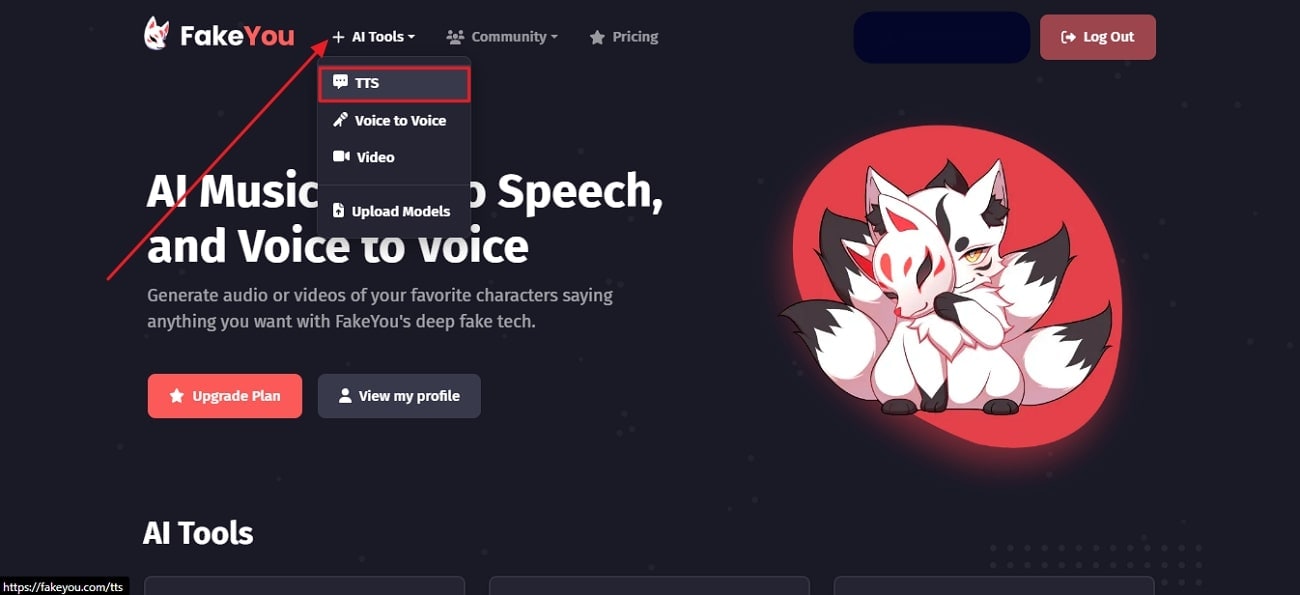
ステップ 2
3,000種類以上のAIボイスのリストから好みの音声を選択します。下にスクロールして、Text Boxに変換したいテキストを入力します。Text Boxの下にある「Speak」ボタンを押して、テキストの音声変換を開始します。しばらくすると音声ファイルが生成されテキストボックスの右側のセクションに表示されます。
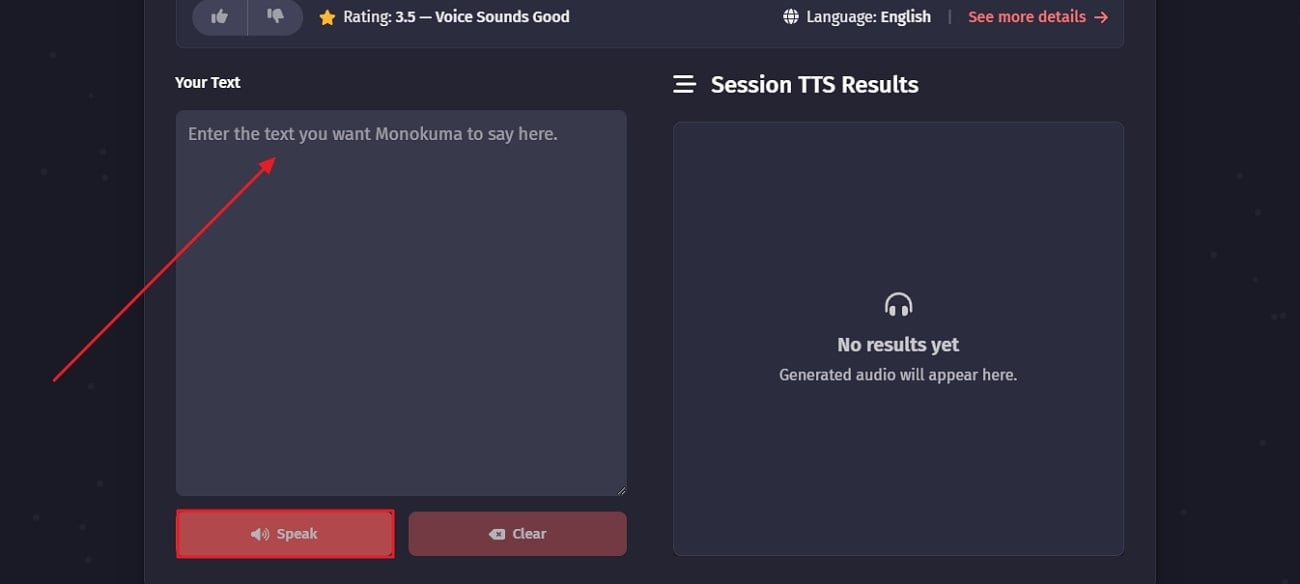
ステップ 3
「Play」ボタンをクリックすると AI が生成した音声を聞くことができます。この下にある「Share & Download」オプションを選択して、このファイルを自分のデバイスに保存します。このオーディオファイルを友達と共有するためのリンクを生成することもできます。
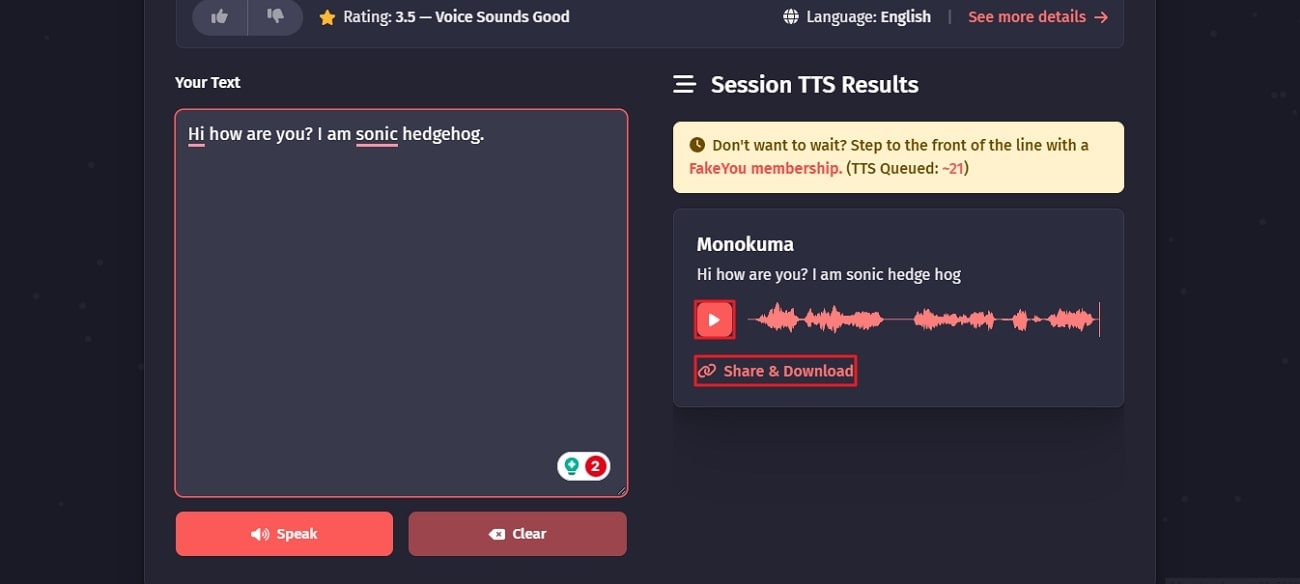
2. Voicify.AI
Voicify は、ユーザーが様々なキャラクターの高品質 AI ボイスを生成するプラットフォームです。このツールを使用すると、数秒以内で自分の声のクローンを複数の AI ボイスに変換できます。自分の声をソニック AI ボイスにしたりスポンジ・ボブなどの映画のキャラクターに変換することもできます。このツールを使用すると要望に応じてカスタムモデルの生成も可能です。
ステップ 1
独自の AI ボイスクローン機能を使用するには、デバイスでブラウザを開き Voicify の公式 Web サイトを検索します。メインメニューの上部ツールバーから「Features」タブをクリックし、ドロップダウンメニューから「AI Models」を選択します。これにより、新しいウィンドウが表示され、さまざまな AI モデルのリストが表示されます。
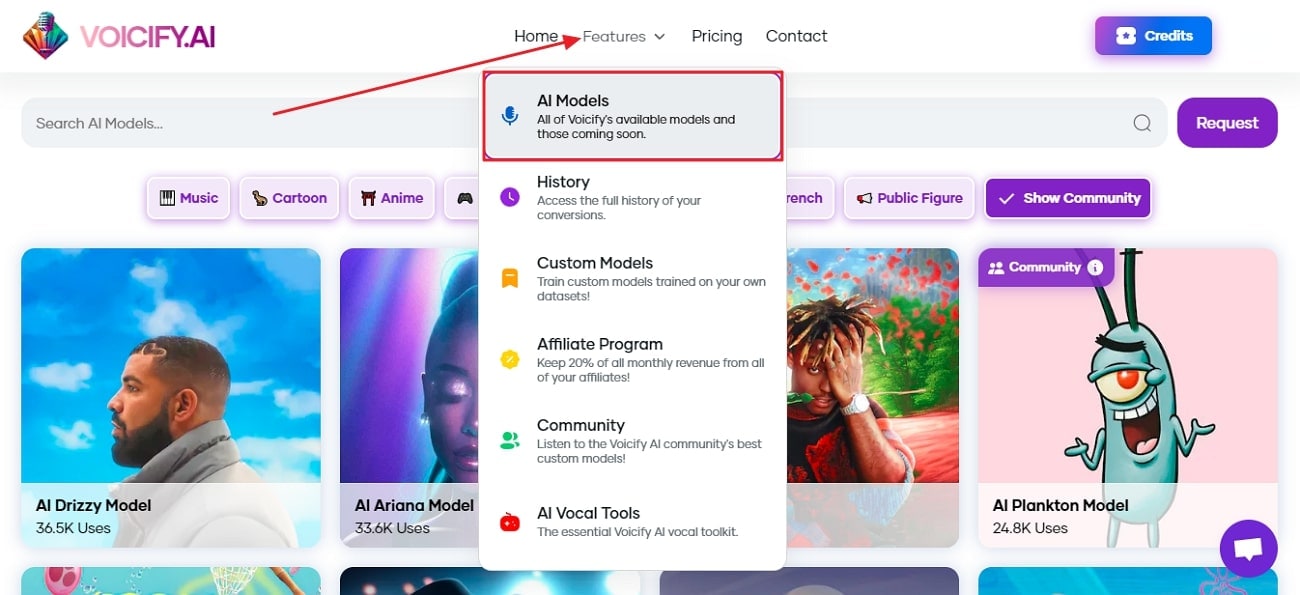
ステップ 2
次に、このツールの検索バーをクリックし、使用したいボイスの好きなキャラクター名を入力します。ここでは、ソニック AI モデルを検索します。目的のモデルが検索されたら、それをクリックして選択します。
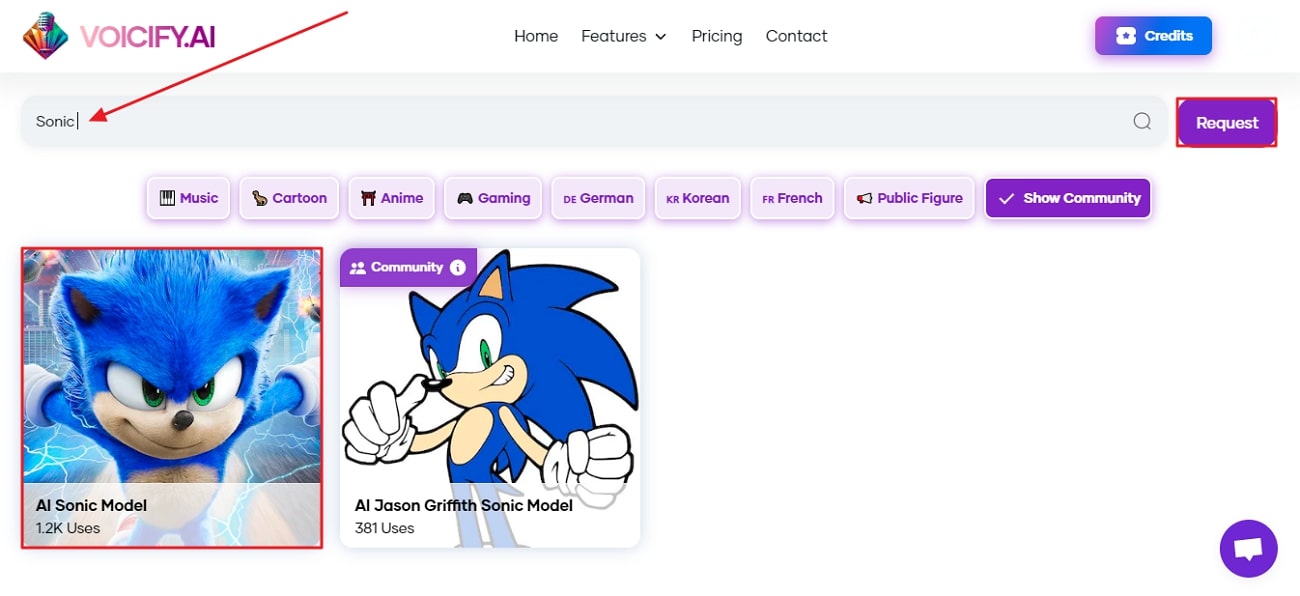
ステップ 3
次に新しいウィンドウが表示され「Switch to Text to Speech Mode」をクリックします。そこに 20 文字以上のテキストを入力し「Continue」ボタンをクリックすれば、テキストをソニックボイスに変換できます。
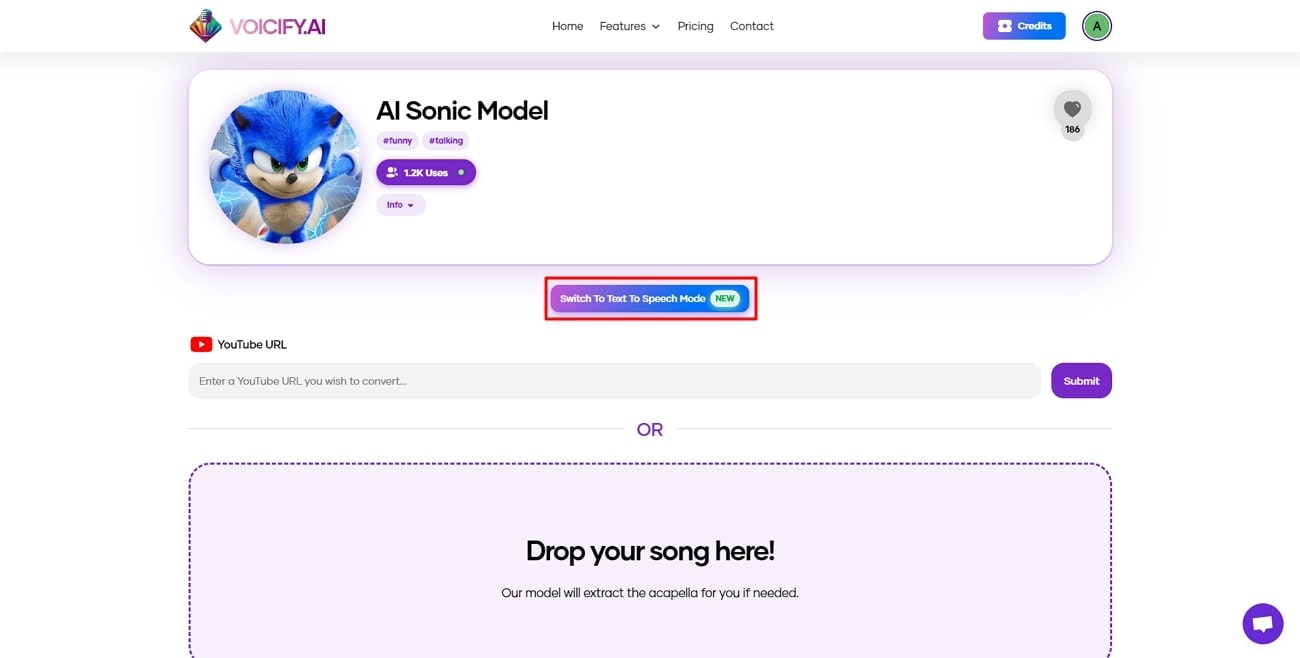
ボーナスパート:テキスト読み上げ機能でAIキャラクターボイスを生成:Wondershare Filmora AIの有効性
ビデオのナレーションにソニックの声が使えるのは素晴らしいですが、それがいつも必要という訳ではありません。場合によっては、ビデオやオーディオコンテンツを修正・編集する必要があります。上記で紹介したソニックジェネレーターは便利ですが、高度なオーディオおよびビデオ編集機能は備わっていません。Wondershare Filmora はクリエイターや多くのプロにとって不可欠なツールになりつつあります。
このツールは編集作業におけるあらゆる課題を改善するために AI アルゴリズムと統合されたマルチタスク編集プラットフォームです。ソニックボイスジェネレータとは違い、Wondershare Filmora にはテキスト読み上げ機能(TTS)とオーディオ編集機能も搭載しています。ユーザーは 10 種類以上の AI 音声を利用できナレーションやプレゼンテーションなどの音声を生成できます。さらに、世界中の視聴者に向けてコンテンツを多様化するために AI 音声を 25 の言語で書き起こせます。
Wondershare Filmora テキスト読み上げ機能の手順
クリエイターは創造性と独自性がすべてと言っても過言ではないでしょう。クリエイターはあらゆる重要なツールのノウハウを持っている必要があります。このセクションでは、Filmora のテキスト読み上げ機能をステップバイステップで解説します。
ステップ 1メディアファイルのインポート
テキストを AI が生成した音声に変換するには、Filmora を起動し、「新しいプロジェクト」をクリックしメイン編集ウィンドウにアクセスする必要があります。「タイトル」タブに移動して、タイムライン上に目的のタイトルをドラッグ&ドロップします。次に、音声に変換したいテキストを入力します。
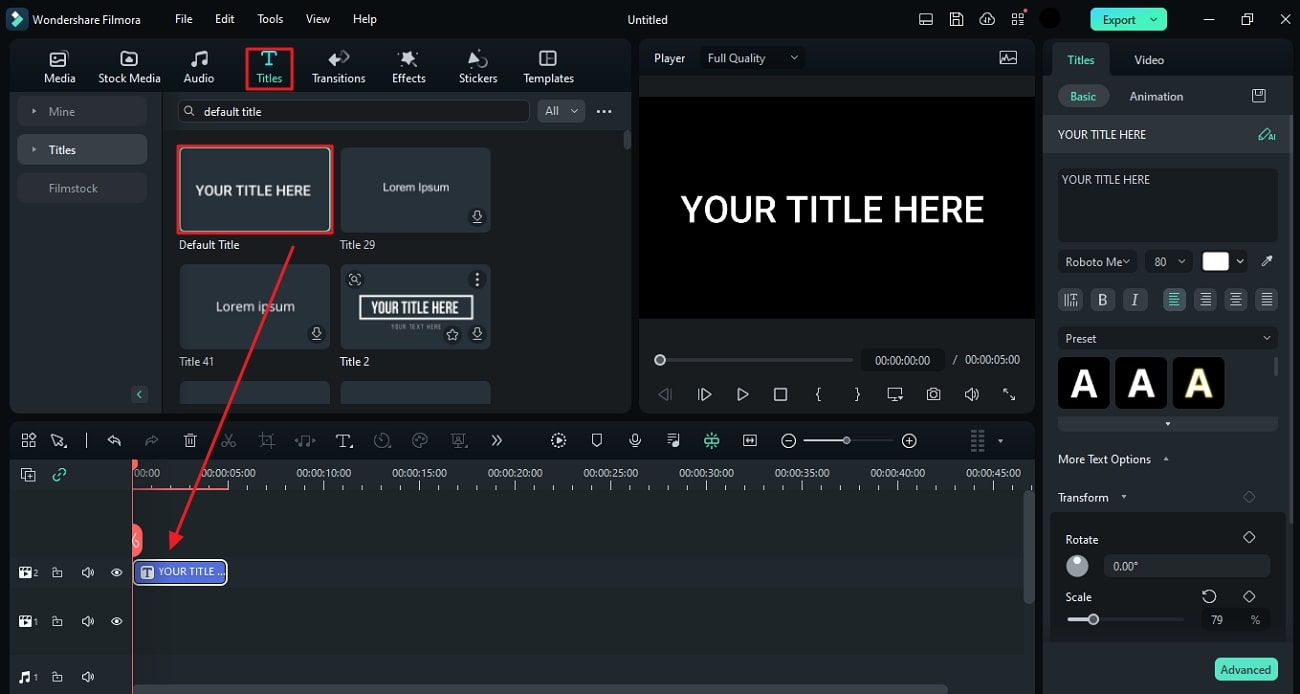
ステップ 2テキスト読み上げを使用する
必要なテキストを入力したら、上部のツールバーから「ツール」ボタンをクリックします。このボタンを押すと新しいドロップダウンメニューが表示され、「テキスト読み上げ」を選択できます。新しいウィンドウが表示され、要望に合わせ設定すれば目的の AI 音声を生成できます。ここでは様々な AI 音声からボイスを選択し「速度」と「ピッチ」も調整できます。
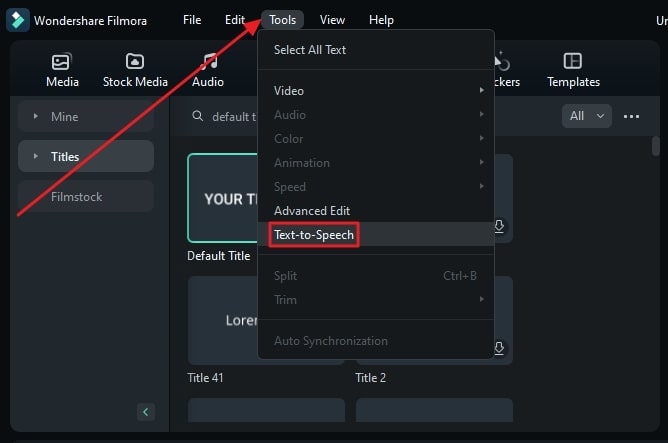
ステップ 3ビデオに音声を追加する
基本的な設定が完了したら「OK」ボタンをクリックして次に進みます。別のポップアップウィンドウで変換プロセスの「ステータス」を確認できます。完了すると AI が生成した音声が自動的にタイムラインに追加されます。必要に応じて変更を加えることができ「エクスポート」ボタンをクリックすると、完成した AI 音声を書き出せます。
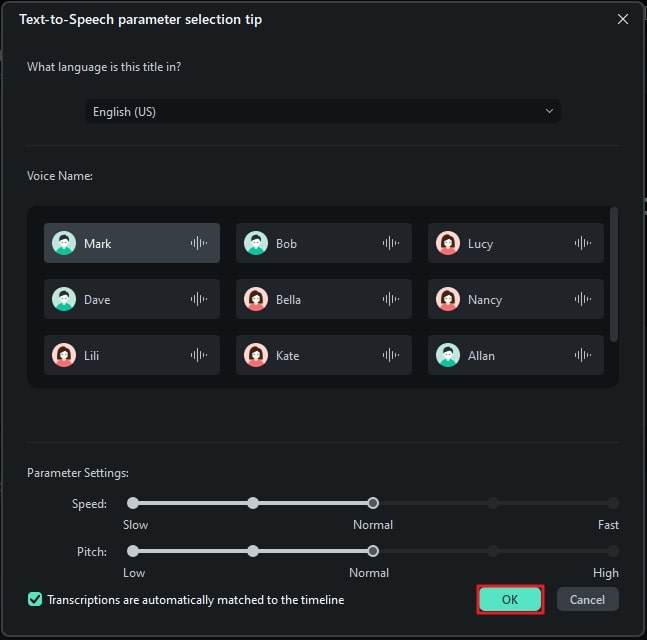
結論
まとめると、アニメキャラクターの声を生成できる音声ジェネレーターは数多く存在します。このガイドでは2つのAI ソニック ボイスジェネレーターについて説明しました。FakeYou と Voicify AI は、この点で非常に便利なオンラインツールです。ただし、Wondershare Filmora には、ナレーションやビデオプレゼンテーションなどを制作するのに役立つテキスト読み上げ機能とAIを利用した編集ツールも搭載しています。

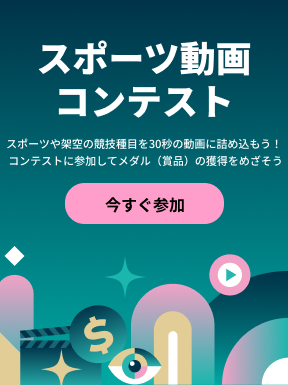


役に立ちましたか?コメントしましょう!